浪涛电子白板的培训资料
- 格式:doc
- 大小:896.50 KB
- 文档页数:11
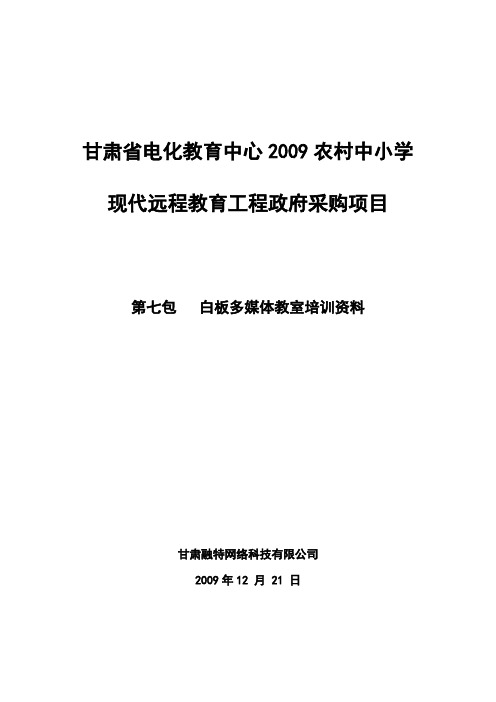
甘肃省电化教育中心2009农村中小学现代远程教育工程政府采购项目第七包白板多媒体教室培训资料甘肃融特网络科技有限公司2009年12 月 21 日说明:有关软件使用的额外说明注意:在使用过程中容易出现的一些问题,并告诉您如何避免此类问题的发生。
警告:有关产品使用过程对人体可能造成的伤害,或不规范使用可能对产品本身造成的伤害。
为避免触电,请不要把交互式电子白板安装在潮湿或烟雾的地方!当与投影机配合使用交互式电子白板时,不能直视投影机发出的光束。
只能使用本公司配套的电子笔在电子白板上书写或操作。
安装交互式电子白板的场地,周围不能有强的磁场。
目录第一章交互式电子白板介绍 (5)1、简介 (5)2、系统需求 (6)第二章交互式电子白板开箱 (6)1、交互式电子白板的组成: (6)2、标准配件 (7)3、选配配件(板架) (8)第三章外观说明 (9)第四章交互电子白板安装步骤 (10)1、安装交互式电子白板 (10)2、连接交互式电子白板 (12)3、安装电子笔电池 (13)4、一键式安装电子白板软件 (14)5、按步骤安装电子白板软件 (17)6、安装USB-RS232连接线驱动 (19)第五章软件运行步骤 (21)1、启动交互式电子白板驱动程序 (21)2、定位交互式电子白板 (21)3、启动交互式电子白板软件 (22)4、创建个人用户名和密码的方法 (23)第六章面板功能介绍 (26)第七章常见问题及解决方法 (27)第八章交互式电子白板性能指标 (30)第一章交互式电子白板介绍1、简介交互式电子白板是基于PC机的一种具有人机交互功能的输入设备,它包括电子感应白板和相应的应用软件。
该电子感应白板能检测到电子笔书写的位置信息,并可将该信息传送给所连接的计算机,该位置信息与计算机的屏幕图像整合在一起,通过投影机投射到交互电子白板上,这样,就构成了一个完整的交互演示系统。
使用者能够用电子笔在交互电子白板上对计算机进行直接操控,并可对计算机屏幕内容进行编辑、修改、标注、几何画图、打印、存储等,就像使用鼠标一样方便。

电子白板培训方案一、背景介绍在现代教育领域,电子白板已经成为一种常见的教学工具。
它结合了传统白板和计算机技术的优势,可以实现多媒体教学,提高教学效果。
为了帮助教师更好地掌握电子白板的使用技巧和教学方法,我们制定了以下电子白板培训方案。
二、培训目标1. 了解电子白板的基本原理和功能;2. 掌握电子白板的基本操作技巧;3. 学会利用电子白板进行多媒体教学;4. 提高教师的教学效果和教学质量。
三、培训内容1. 电子白板基础知识- 电子白板的定义和分类;- 电子白板的基本原理和工作原理;- 电子白板的主要功能和特点;- 电子白板与传统白板的比较。
2. 电子白板的基本操作- 电子白板的开机和关机;- 电子白板的校准和调整;- 电子白板的基本手势操作;- 电子白板软件的安装和卸载。
3. 电子白板的教学应用- 利用电子白板进行多媒体教学;- 制作电子白板教学课件;- 电子白板与其他教学工具的配合使用;- 电子白板在不同学科的教学中的应用。
四、培训方法1. 理论讲解:通过讲解电子白板的基本知识和操作技巧,帮助教师全面了解电子白板的功能和应用场景。
2. 案例演示:通过演示电子白板的实际应用,展示其在教学中的优势和作用。
3. 实操训练:组织教师进行电子白板的实际操作训练,提高其操作技巧和熟练度。
4. 互动讨论:组织教师进行互动讨论,分享使用电子白板的心得和经验。
五、培训评估1. 培训前评估:通过问卷调查等方式,了解教师对电子白板的了解程度和培训需求。
2. 培训中评估:通过观察教师的学习情况和参与度,以及教师之间的互动情况,评估培训效果。
3. 培训后评估:通过问卷调查等方式,了解教师对培训的满意度和对电子白板的掌握程度。
六、培训资源1. 电子白板设备:提供电子白板设备供教师进行实操训练。
2. 培训教材:编写详细的培训教材,包括电子白板的基础知识、操作步骤和教学应用案例。
3. 培训课件:制作精美的培训课件,用于理论讲解和案例演示。

电子白板培训方案一、背景介绍随着信息技术的不断发展,电子白板作为一种新型的教学工具,已经在教育领域得到广泛应用。
它不仅可以替代传统的黑板和白板,还能够实现多媒体教学、互动演示等功能,提升教学效果。
为了帮助教师更好地掌握电子白板的使用技巧和教学方法,我们特别设计了一套电子白板培训方案。
二、培训目标1. 熟悉电子白板的基本功能和操作方法;2. 掌握电子白板的教学应用技巧;3. 能够灵活运用电子白板进行教学设计和互动演示;4. 提高教师的教学效果和教学质量。
三、培训内容1. 电子白板基础知识- 了解电子白板的定义、特点和分类;- 熟悉电子白板的硬件设备和软件工具;- 掌握电子白板的基本操作方法。
2. 电子白板教学应用- 了解电子白板在教学中的作用和优势;- 学习如何设计电子白板教学课件;- 掌握电子白板的多媒体教学功能;- 学习如何利用电子白板进行互动演示。
3. 电子白板教学案例分析- 分析电子白板在不同学科和年级的教学应用;- 学习电子白板教学案例的设计和实施;- 分享电子白板教学案例的成功经验和教训。
4. 电子白板教学实践- 进行电子白板教学实践演示;- 分组进行教学设计和演示;- 互相评价和改进教学实践。
四、培训方式1. 线上培训- 利用网络平台进行培训;- 提供在线教学视频和教材;- 定期组织线上讨论和答疑。
2. 线下培训- 邀请专业讲师进行面对面培训;- 提供实际操作演示和实践指导;- 组织小组合作学习和分享交流。
五、培训评估与考核1. 培训评估- 设计培训前、中、后的问卷调查;- 收集参训教师的培训需求和反馈意见;- 分析培训效果和改进方案。
2. 培训考核- 组织培训结束后的知识测试;- 观察参训教师的教学实践;- 评估参训教师的教学效果和能力提升。
六、培训资源支持1. 提供电子白板教学视频和教材;2. 提供电子白板教学案例和实践指导;3. 提供在线答疑和问题解答服务;4. 提供培训后的持续支持和跟进服务。

电子白板培训方案一、背景介绍随着信息技术的不断发展,电子白板作为一种新兴的教学工具,被越来越多的学校和教师所采用。
电子白板不仅可以替代传统的黑板和白板,还能够结合多媒体资源,提供更加生动、直观的教学效果。
为了帮助教师更好地应用电子白板进行教学,我们特别设计了电子白板培训方案。
二、培训目标1. 了解电子白板的基本原理和功能;2. 掌握电子白板的操作技巧;3. 学会利用电子白板进行教学设计和展示;4. 能够灵活运用电子白板提高课堂教学效果。
三、培训内容1. 电子白板基础知识a. 电子白板的定义和分类;b. 电子白板的原理和工作方式;c. 电子白板的主要功能和特点。
2. 电子白板操作技巧a. 电子白板软件的安装和设置;b. 电子白板的基本操作界面介绍;c. 电子白板的常用工具和功能操作;d. 电子白板的手写和书写工具使用技巧;e. 电子白板的文件管理和保存。
3. 电子白板教学设计与展示a. 利用电子白板进行课堂互动设计;b. 利用电子白板展示教学内容和资源;c. 利用电子白板进行课堂评价和反馈;d. 利用电子白板进行课堂录制和分享。
四、培训方式1. 线上培训a. 提供电子白板操作视频教程;b. 提供电子白板操作手册;c. 定期组织线上答疑和交流。
2. 线下实操培训a. 定期组织电子白板培训班;b. 邀请专业讲师进行实操培训;c. 提供实践机会,让教师亲自操作电子白板。
五、培训评估1. 培训前评估a. 了解教师对电子白板的了解程度;b. 根据教师的实际需求制定个性化培训计划。
2. 培训中评估a. 定期组织培训中的小测验,检验教师对电子白板的掌握程度;b. 通过观察教师的操作实践,评估其在教学中的应用情况。
3. 培训后评估a. 收集教师的培训反馈意见;b. 对教师的教学效果进行评估。
六、培训成果1. 提高教师的教学效果和教学质量;2. 激发教师的教学创新意识;3. 增强教师的信息技术应用能力;4. 提升学生的学习兴趣和参与度。

电子白板培训方案一、培训背景和目的电子白板是一种结合了传统白板和投影仪技术的教学工具,通过投影仪将计算机屏幕上的内容投射到白板上,教师可以通过触摸屏幕或使用电子笔进行书写、标记和操作。
为了提高教学效果和教学质量,许多学校和教育机构开始引入电子白板,并希望教师能够熟练地运用电子白板进行教学。
因此,本培训方案旨在为教师提供电子白板的基础知识和操作技能,帮助他们能够灵活运用电子白板进行教学。
二、培训内容和步骤1. 电子白板基础知识- 介绍电子白板的定义、特点和优势;- 介绍电子白板的硬件组成和工作原理;- 介绍电子白板的常见功能和操作方法。
2. 电子白板软件操作- 介绍电子白板常用的软件,如Smart Notebook、Promethean ActivInspire等;- 演示电子白板软件的安装和设置;- 演示电子白板软件的基本操作,包括创建新页面、添加文本、插入图片、绘制图形等;- 演示电子白板软件的高级操作,如添加动画效果、录制课堂内容等。
3. 教学场景应用- 根据不同学科和教学内容,介绍电子白板在教学中的应用场景;- 演示电子白板在各个学科中的具体应用,如数学公式的书写、英语单词的拼写和发音、地理知识的展示等;- 引导教师思考如何将电子白板与其他教学资源结合,提高教学效果。
4. 教学案例分享- 邀请有电子白板教学经验的教师分享他们的教学案例,包括使用电子白板解决教学难点、激发学生兴趣等;- 分析教学案例中的优点和不足,并提出改进意见。
三、培训方式和时间安排本培训可以采用线下面授或线上远程教学的方式进行。
具体时间安排可以根据参训教师的实际情况和学校的安排来确定。
建议将培训内容分为几个模块,每个模块的培训时间控制在2-3小时,总共培训时间为12-15小时。
四、培训评估和考核为了评估培训效果和教师的学习成果,可以采用以下方法进行考核:1. 知识测试:通过在线测试或笔试的方式考察教师对电子白板基础知识的掌握程度;2. 操作演示:要求教师使用电子白板软件进行操作演示,展示他们掌握的操作技能;3. 教学设计:要求教师设计一个基于电子白板的教学案例,并进行展示和讲解。

电子白板培训方案一、背景介绍随着信息技术的快速发展,电子白板作为一种创新的教学工具,逐渐受到了广大教育工作者的关注和喜爱。
为了提高教师的教学效果和学生的学习兴趣,本次培训将以电子白板的基本操作和教学应用为主题,为教师提供全面系统的培训。
二、培训目标1.了解电子白板的基本原理和功能;2.掌握电子白板的基本操作技巧;3.掌握电子白板在教学中的应用方法;4.能够熟练运用电子白板进行教学设计和展示。
三、培训内容1.电子白板基本原理介绍1.1 电子白板的定义和分类1.2 电子白板的工作原理1.3 电子白板的优势和应用领域2.电子白板基本操作技巧2.1 电子白板软件的安装和设置2.2 电子白板的启动和关闭2.3 电子白板的界面介绍和功能说明2.4 电子白板的书写、擦除和保存2.5 电子白板的工具栏操作和快捷键使用3.电子白板在教学中的应用方法3.1 电子白板与传统教学的结合3.2 电子白板在课堂互动中的应用3.3 电子白板在课件制作和展示中的应用3.4 电子白板在学生作业批改和评价中的应用四、培训方式本次培训采用线下面授的方式进行,分为理论讲解和实践操作两个环节。
1.理论讲解1.1 培训讲师将详细介绍电子白板的基本原理、功能和应用领域,通过多媒体展示和案例分析,让学员全面了解电子白板的相关知识。
1.2 学员可以提问和讨论,与讲师互动,加深对电子白板的理解和应用。
2.实践操作2.1 培训讲师将现场演示电子白板的基本操作技巧,学员可以观摩和模仿,掌握基本操作方法。
2.2 学员将分组进行实践操作,通过跟随讲师的指导,熟悉电子白板的各项功能和操作技巧。
2.3 学员可以在实践操作中遇到问题时,随时向讲师请教和解答疑惑。
五、培训评估为了确保培训效果和质量,将进行培训评估,评估内容包括学员对培训内容的掌握程度和满意度。
1.学员掌握程度评估1.1 培训结束后,将进行理论知识和操作技巧的考核,通过答题和实际操作来评估学员的掌握程度。
电子白板培训方案一、背景介绍电子白板是一种结合了传统白板和数字技术的教学工具,通过投影仪将计算机屏幕上的内容投射到白板上,教师可以通过触摸屏幕或者使用特定的笔进行书写、标记和操作,实现与学生互动和教学内容展示。
为了提高教师的教学效果和学生的学习兴趣,我们计划开展电子白板培训。
二、培训目标1. 掌握电子白板的基本操作和功能,包括书写、标记、擦除、保存等。
2. 熟悉电子白板的教学应用场景和教学设计方法。
3. 提升教师的教学效果和学生的学习积极性。
三、培训内容1. 电子白板基础知识- 介绍电子白板的定义、原理和分类。
- 演示电子白板的硬件设备和软件工具。
- 说明电子白板与传统白板的区别和优势。
2. 电子白板的基本操作- 演示电子白板的开机、关机和基本设置。
- 演示电子白板的书写、标记、擦除和保存操作。
- 指导教师进行实际操作,并进行实时指导和解答。
3. 电子白板的教学应用- 介绍电子白板在不同学科和教学场景中的应用。
- 分析电子白板在教学中的优势和作用。
- 演示电子白板的教学设计方法和案例分享。
4. 电子白板教学实践- 分组进行教学设计和实践演练。
- 提供相关教学资源和案例,引导教师进行教学设计。
- 教师进行实践演练,并进行互相观摩和评价。
四、培训方式和时间安排1. 培训方式- 线下培训:在指定的培训场所进行面对面培训。
- 线上培训:通过网络会议工具进行远程培训。
2. 时间安排- 培训时长:2天(16学时)。
- 培训时间:根据教师的工作安排和培训需求确定具体时间。
五、培训评估和证书颁发1. 培训评估- 培训前评估:了解教师的电子白板使用经验和培训需求。
- 培训中评估:通过教师的实际操作和教学设计进行评估。
- 培训后评估:采集教师的反馈意见和培训效果评估。
2. 证书颁发- 培训合格:经过培训评估合格的教师将获得电子白板培训证书。
- 培训优秀:在培训中表现出色的教师将获得电子白板培训优秀证书。
六、培训师资和支持服务1. 培训师资- 由具有丰富电子白板教学经验的专业讲师担任培训讲师。
电子白板培训方案一、背景介绍电子白板是一种结合了传统黑板和投影仪技术的教学工具,它具有图像清晰、互动性强、教学效果好等特点,被广泛应用于学校、培训机构等教育领域。
为了更好地利用电子白板进行教学,提高教学效果,本培训方案旨在为教师提供全面的电子白板培训。
二、培训目标1. 熟悉电子白板的基本功能和操作方法;2. 掌握电子白板与教学内容的结合方法;3. 提高教师利用电子白板进行教学的能力。
三、培训内容1. 电子白板基础知识1.1 电子白板的定义和特点;1.2 电子白板的硬件设备和软件安装;1.3 电子白板的基本功能介绍。
2. 电子白板操作技巧2.1 电子白板的开机与关机;2.2 电子白板的笔尖和橡皮擦的使用方法;2.3 电子白板的手势操作技巧。
3. 电子白板与教学内容的结合3.1 利用电子白板进行教学演示;3.2 利用电子白板进行课堂互动;3.3 利用电子白板进行学生作业批改。
4. 教学案例分享4.1 优秀教师的电子白板教学案例分享;4.2 教师如何根据教学需求设计电子白板教学内容。
四、培训方法1. 理论讲解:通过讲解PPT和示范操作,介绍电子白板的基本知识和操作技巧。
2. 实践操作:提供电子白板设备供教师亲自操作,进行实际操作练习。
3. 互动讨论:组织教师进行互动讨论,分享教学经验和教学案例。
五、培训时间和地点1. 培训时间:根据教师的实际情况,可安排为每周两天,每天两个小时,共计四周。
2. 培训地点:可选择学校或培训机构的教室作为培训场所。
六、培训评估1. 培训前评估:通过问卷调查教师对电子白板的了解程度和培训需求。
2. 培训中评估:观察教师的操作情况和参与度,及时解答问题,确保培训效果。
3. 培训后评估:再次进行问卷调查,评估教师对培训内容的掌握情况和满意度。
七、培训成果1. 提高教师对电子白板的认识和了解;2. 掌握电子白板的基本操作技巧;3. 能够灵活运用电子白板进行教学;4. 提升教学效果和学生参与度。
电子白板培训方案一、背景介绍在当今信息技术飞速发展的时代,电子白板作为一种创新的教学工具,被广泛应用于教育领域。
为了提高教师的教学效果和学生的学习兴趣,本次培训将针对电子白板的基本操作和教学应用进行系统的讲解和实践操作,旨在匡助教师更好地利用电子白板进行教学。
二、培训目标1.了解电子白板的基本原理和功能;2.掌握电子白板的基本操作技巧;3.能够灵便运用电子白板进行教学设计和教学展示;4.提高教师的教学效果和学生的学习兴趣。
三、培训内容1.电子白板基础知识1.1 电子白板的定义和分类1.2 电子白板的优势和应用场景1.3 电子白板的基本原理和工作方式2.电子白板的基本操作2.1 电子白板软件的安装和配置2.2 电子白板的启动和关闭2.3 电子白板的基本操作界面介绍2.4 电子白板的常用工具和功能介绍2.5 电子白板的手写和手势操作技巧3.电子白板的教学应用3.1 电子白板在课堂教学中的应用3.2 电子白板在学生互动中的应用3.3 电子白板在教学资源制作中的应用3.4 电子白板在评价和反馈中的应用四、培训方法1.理论讲解:通过PPT演示和讲解,介绍电子白板的基本知识和操作技巧。
2.实践操作:提供电子白板设备,让参训教师亲自操作,熟悉电子白板的各项功能。
3.案例分析:通过实际案例分析,让参训教师了解电子白板在教学中的应用方法和效果。
4.小组讨论:组织参训教师进行小组讨论,分享电子白板的教学经验和创新应用。
五、培训评估1.理论考核:通过闭卷考试,测试参训教师对电子白板基础知识的掌握程度。
2.操作实践:要求参训教师进行电子白板的实际操作演示,评估其操作技巧和教学应用能力。
3.教学设计:要求参训教师设计一节课的教学方案,展示电子白板在教学中的应用效果。
六、培训师资本次培训将邀请具有丰富教学经验和电子白板应用经验的专业教师担任培训讲师,确保培训内容的专业性和实用性。
七、培训时间和地点根据参训教师的时间安排,确定培训时间,并在学校内提供具备电子白板设备的教室作为培训场地。
电子白板培训方案一、背景介绍电子白板是一种结合了投影仪和电脑的交互式教学工具,可以实现教师和学生之间的互动和合作。
为了提高教师的教学效果和学生的学习兴趣,我们制定了电子白板培训方案,旨在匡助教师熟练掌握电子白板的使用技巧和教学方法。
二、培训目标1. 熟悉电子白板的基本功能和操作方法;2. 掌握电子白板的高级功能和教学应用;3. 提高教师的教学效果和学生的学习兴趣。
三、培训内容1. 电子白板基础知识a. 电子白板的定义和分类;b. 电子白板的基本组成和工作原理;c. 电子白板的常见问题及解决方法。
2. 电子白板的基本操作a. 电子白板软件的安装和配置;b. 电子白板的启动和关闭;c. 电子白板的基本操作界面介绍;d. 电子白板的基本工具和功能演示。
3. 电子白板的高级功能a. 电子白板的高级工具和功能介绍;b. 电子白板的多媒体资源导入和编辑;c. 电子白板的互动交流和合作功能;d. 电子白板的录制和回放功能。
4. 电子白板在教学中的应用a. 电子白板在各学科教学中的应用方法;b. 电子白板在课堂互动和讲解中的应用技巧;c. 电子白板在学生作业和评价中的应用实践。
四、培训方式1. 理论讲解:通过课堂讲解的方式,介绍电子白板的基本知识和操作方法;2. 实操演练:提供电子白板设备,让教师亲自操作和体验电子白板的功能;3. 教学案例分析:分析电子白板在实际教学中的应用案例,匡助教师理解和掌握教学方法;4. 互动交流:鼓励教师之间的互动和经验分享,促进学习氛围的形成。
五、培训评估1. 培训前测试:对教师进行电子白板基础知识的测试,了解培训前的掌握程度;2. 培训过程评估:通过观察教师的实操演练和参预互动交流的情况,评估培训效果;3. 培训后测试:对教师进行电子白板应用能力的测试,评估培训后的提升程度;4. 培训反馈调查:采集教师对培训内容和方式的意见和建议,改进培训方案。
六、培训资源准备1. 电子白板设备:提供足够数量的电子白板设备,确保每位教师都能进行实操演练;2. 培训资料:准备详细的培训讲义和操作指南,供教师参考和复习;3. 多媒体资源:准备丰富的多媒体资源,用于演示和实操演练;4. 培训场地:提供宽敞璀璨的培训场所,保证教师的学习和操作环境。
深圳实验承翰学校综合装备管理处 第1页 浪涛电子白板的培训 白板的工作模式 一、教学模式即演示模式 教学模式即演示模式,该模式主要在课堂教学时使用,该模式下,系统界面将变得十分简洁,便于书写和演示内容。界面如下图所示:
设计模式下:点击主菜单上的“视图”—>“教学模式”。 注解模式下:点击菜单下的“工作模式”—>“教学模式。 控制模式下:点击菜单下的“工作模式”—>“教学模式。
三、设计模式:
设计模式下,系统将提供丰富的界面(如菜单、工具条等)以帮助用户快速制作电子挂图,如下图所示
教学模式下:点击菜单下的“工作模式”—>“设计模式”或点击高级工具条上的按钮。 注解模式下:点击菜单下的“工作模式”—>“设计模式”或点击高级工具条上的按钮。 控制模式下:点击菜单下的“工作模式”—>“设计模式”或点击高级工具条上的按钮。 深圳实验承翰学校综合装备管理处 第2页 三、注解模式 注解模式下,用户可以在电脑屏幕图片上进行注解操作,如下图所示:
设计模式下:点击主菜单上的“视图”—>“注解模式”。 教学模式下:点击菜单栏上的“工作模式”—>“注解模式”。 控制模式下:点击菜单栏上的“工作模式”—>“注解模式”。
四、控制模式 控制模式下,用户可在真实桌面上进行注释,注释期间可与桌面进行交互,控制模式如下图所示
设计模式下:点击主菜单上的“视图”—>“控制模式”。 在其它模式下:按F6键进入控制模式 深圳实验承翰学校综合装备管理处 第3页 对象编辑 1. 选择对象 方便用户选择页面上需要编辑的对象。 1.选择单个对象: 在设计模式下,单个对象选取有如下三种实现方式: 1)选择标准工具栏上的“选择对象”按钮,然后点击要选择的对象。 2)选择主菜单栏上的“工具”-> “对象选择器”,然后点击要选择的对象。 3) 在选择状态下,按下光标并拖出一个区域围住要选择的对象后释放按键。 在演示模式下,单个对象选取有如下三种实现方式: 1)选择主工具条上的“选择对象”按钮,然后点击要选择的对象。 2)选择标准工具栏上的“选择对象”按钮,然后点击要选择的对象。 3)在选择状态下,按下光标并拖出一个区域围住要选择的对象后释放按键。 2.选择多个对象: 在设计模式下,多个对象的选择方式如下: 在处于选择单个对象状态下,按下光标并拖出一个区域,该区域中的对象都将被选中。 在演示模式下,多个对象的选择方式如下: 在处于选择单个对象状态下,按下光标并拖出一个区域,该区域中的对象都将被选中。 3.选择全部对象: 在设计模式下,全部对象的选择有如下两种方式: 1)点击主菜单上的“编辑”—>“全选” 2)按下并拖出一个区域,全部对象都被包括在该区域中。 在演示模式下,全部对象的选择方式如下: 按下并拖出一个区域,全部对象都被包括在该区域中。 图像选中后状态如下: 深圳实验承翰学校综合装备管理处
第4页 2. 复制 复制是将所选对象放入电子白板软件内部对象剪贴板之中,随后粘贴到同一文件页面上,只有最新“复制”的对象才能用于粘贴。具体操作步骤如下:
1. 选中要复制的对象(具体步骤参照选择对象)。 2. 复制的方法如下: 在设计模式下,按如下提示之一进行操作: 1) 点击主菜单上的“编辑”—>“复制”。 2) 点击标准工具栏上的“复制”按钮。 3) 点击对象的右键功能菜单按钮,在弹出菜单中选择“复制”。 在演示模式下,按如下提示之一进行操作: 1) 点击标准工具栏上的“复制”按钮。 2) 点击对象的右键功能菜单按钮,在弹出菜单中选择“复制”。 3. 复制到剪切板 复制到剪切板是将所选对象放入系统剪贴板之中,随后将以图片格式粘贴到其它windows应用程序中,具体操作步骤如下:
1. 选中要复制的对象(具体步骤参照选择对象)。 2. 复制到剪切板的方法如下: 在设计模式下,按如下提示进行操作: 点击对象的右键功能菜单按钮,在弹出菜单中选择“复制到剪切板”。 在演示模式下,按如下提示进行操作: 点击对象的右键功能菜单按钮,在弹出菜单中选择“复制到剪切板”。 4. 剪切 剪切是从当前页面删除所选对象,并将其放入电子白板软件内部对象剪贴板之中。随后粘贴到同一文件页面上,只有最新“剪切”的对象才能用于粘贴。具体操作步骤如下:
1. 选中要剪切的对象(具体步骤参照选择对象)。 2. 剪切的方法如下: 在设计模式下,按如下提示之一进行操作: 1) 点击主菜单上的“编辑”—>“剪切”。 2) 点击对象的右键功能菜单按钮,在弹出菜单中选择“剪切”。 在演示模式下,按如下提示进行操作: 点击对象的右键功能菜单按钮,在弹出菜单中选择“剪切”。 5. 粘贴 粘贴是将刚刚剪切或复制的插入页面,即将电子白板软件内部对象剪贴板上的内容粘贴到页面的操作,具体操作步骤如下:
1. 设计模式下,请按如下提示之一进行操作: 深圳实验承翰学校综合装备管理处 第5页 点击主菜单上的“编辑”—>“粘贴”。 点击标准工具栏上的“粘贴”按钮。 点击对象的右键功能菜单按钮,在弹出菜单中选择“粘贴”。 2. 演示模式下,请按如下提示之一进行操作: 点击标准工具栏上的“粘贴”按钮。 点击对象的右键功能菜单按钮,在弹出菜单中选择“粘贴”。 6. 自剪贴板粘贴 粘贴是将刚刚剪切或复制的插入页面,即将电子白板软件内部对象剪贴板上的内容粘贴到页面的操作,具体操作步骤如下:
1. 设计模式下,请按如下提示之一进行操作: 点击主菜单上的“编辑”—>“粘贴”。 点击标准工具栏上的“粘贴”按钮。 点击对象的右键功能菜单按钮,在弹出菜单中选择“粘贴”。 2. 演示模式下,请按如下提示之一进行操作: 点击标准工具栏上的“粘贴”按钮。 点击对象的右键功能菜单按钮,在弹出菜单中选择“粘贴”。 7. 克隆 克隆是在所选对象附近产生一个相同的对象,具体操作步骤如下: 1. 选中要克隆的对象(具体步骤参照选择对象)。 2. 克隆的方法如下: 在设计模式下,按如下提示之一进行操作: 1) 点击主菜单上的“编辑”—>“克隆”。 2) 点击对象的右键功能菜单按钮,在弹出菜单中选择“克隆”。 在演示模式下,按如下提示进行操作: 点击对象的右键功能菜单按钮,在弹出菜单中选择“克隆”。 8. 无限克隆 克隆是在所选对象附近产生一个相同的对象,具体操作步骤如下: 1. 选中要克隆的对象(具体步骤参照选择对象)。 2. 克隆的方法如下: 在设计模式下,按如下提示之一进行操作: 1) 点击主菜单上的“编辑”—>“克隆”。 2) 点击对象的右键功能菜单按钮,在弹出菜单中选择“克隆”。 在演示模式下,按如下提示进行操作: 点击对象的右键功能菜单按钮,在弹出菜单中选择“克隆”。 9. 撤消 深圳实验承翰学校综合装备管理处 第6页 撤消可以取消最近一次编辑或命令操作,具体操作步骤如下: 1. 在设计模式下,请按如下提示之一进行操作: 点击标准工具栏上的“撤消”按钮。 点击主菜单上的“编辑”—>“撤消”。 2. 在演示模式下,请按如下提示之一进行操作: 点击标准工具栏上的“撤消”按钮。 点击主工具栏上的“撤消”按钮。 10. 重做 重做可以恢复最近撤消的一次编辑或命令操作,具体操作步骤如下: 1. 在设计模式下,请按如下提示之一进行操作: 点击标准工具栏上的“重做”按钮。 点击主菜单上的“编辑”—>“重做”。 2. 在演示模式下,请按如下提示之一进行操作: 点击标准工具栏上的“重做”按钮。 点击主工具栏上的“重做”按钮。 11. 删除 重做可以恢复最近撤消的一次编辑或命令操作,具体操作步骤如下: 1. 在设计模式下,请按如下提示之一进行操作: 点击标准工具栏上的“重做”按钮。 点击主菜单上的“编辑”—>“重做”。 2. 在演示模式下,请按如下提示之一进行操作: 点击标准工具栏上的“重做”按钮。 点击主工具栏上的“重做”按钮。 12. 移动 移动是将选中的对象在页面内进行移动的操作,具体操作步骤如下: 1. 选中要移动的对象,(具体步骤参照选择对象)。 2. 按住对象内部并移动光标。 13. 翻转 可将选中的对象在页面内进行水平或垂直翻转,具体操作步骤如下: 1. 选中要翻转的对象,(具体步骤参照选择对象)。 2. 设计模式下,请按如下提示之一进行操作: 点击主菜单上的“图像”—>“翻转”。 点击对象的右键功能菜单按钮,在弹出菜单中选择“翻转”。 点击排列与布局工具条上的“翻转”按钮。 深圳实验承翰学校综合装备管理处 第7页 3. 演示模式下,请按如下提示之一进行操作: 点击对象的功能菜单按钮,在弹出菜单中选择“翻转”。 点击排列与布局工具条上的“翻转”按钮。
14. 旋转 可将选中的对象在页面内进行旋转,具体操作步骤如下: 1. 选中要旋转的对象,(具体步骤参照选择对象)。 2. 设计模式下,请按如下提示之一进行操作: 按住对象的旋转点,拖动光标进行旋转。
点击主菜单上的“图像”—>“旋转”。 点击对象的右键功能菜单按钮,在弹出菜单中选择“旋转”。 3. 演示模式下,请按如下提示之一进行操作: 按住对象的旋转点,拖动光标进行旋转。 点击对象的功能菜单按钮,在弹出菜单中选择“旋转”。 15. 镜像 镜像可在页面上产生一个与原对象对称的新对象,有水平镜像和垂直镜像两种。具体操作步骤如下:
1. 选中要镜像的对象,(具体步骤参照选择对象)。 2. 设计模式下,请按如下提示之一进行操作: 点击主菜单上的“图像”—>“镜像”。 点击对象的右键功能菜单按钮,在弹出菜单中选择“镜像”。 点击排列与布局工具条上的“”按钮。 3. 演示模式下,请按如下提示之一进行操作: 点击操作与布局工具条上的“”按钮。 点击对象的右键功能菜单按钮,在弹出菜单中选择“镜像”。